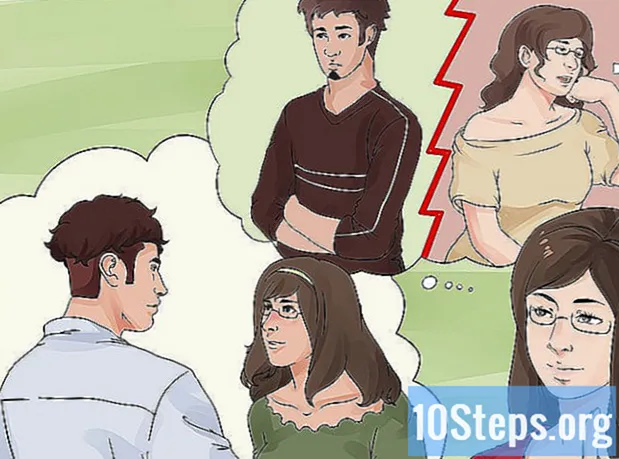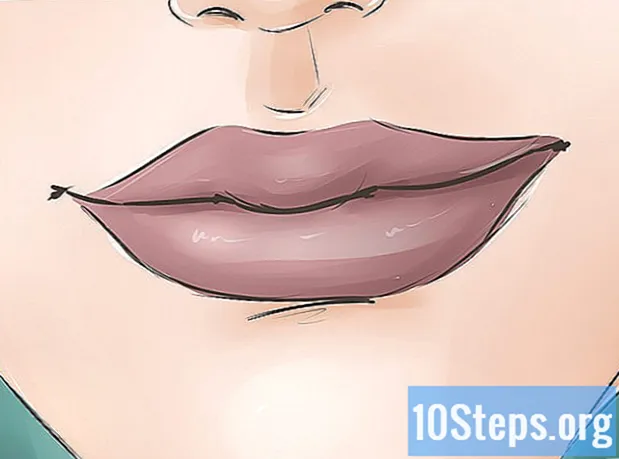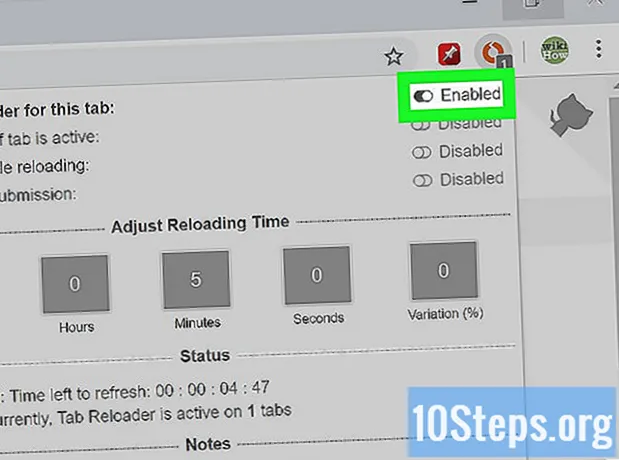Περιεχόμενο
Κατά την εναλλαγή τηλεφώνων, πολλά άτομα θέλουν να μεταφέρουν μηνύματα κειμένου (SMS) από την παλιά συσκευή στη νέα. Υπάρχουν πολλές εφαρμογές στο Play Store που εκτελούν αυτήν τη λειτουργία δωρεάν. Οι χρήστες ενός smartphone Samsung μπορούν επίσης να χρησιμοποιήσουν την εφαρμογή Smart Switch για να πραγματοποιήσουν ασύρματη μεταφορά μεταξύ κινητών τηλεφώνων.
Βήματα
Μέθοδος 1 από 2: Χρήση εφαρμογής μεταφοράς
Κατεβάστε ένα πρόγραμμα δημιουργίας αντιγράφων ασφαλείας SMS στο παλιό Android. Ο γρηγορότερος τρόπος μεταφοράς μηνυμάτων από ένα smartphone σε άλλο είναι να χρησιμοποιήσετε μια εφαρμογή που κάνει τη δουλειά. Υπάρχουν πολλά διαθέσιμα στο Play Store, καθώς δεν υπάρχει επίσημη μέθοδος μεταφοράς. Τα «SMS Backup +» και «SMS Backup & Restore» είναι δύο από τα πιο γνωστά.

Ανοίξτε την εφαρμογή για να εκτελέσετε το αντίγραφο ασφαλείας στο παλιό τηλέφωνο. Η διαδικασία είναι παρόμοια για το "SMS Backup +" και το "SMS Backup & Restore". και τα δύο αναλύονται παρακάτω.
Συνδέστε το πρόγραμμα στο λογαριασμό σας στο Gmail (SMS Backup +). Το SMS Backup + θα δημιουργήσει αντίγραφα των μηνυμάτων κειμένου και θα τα αποθηκεύσει στο λογαριασμό Gmail. αγγίξτε «Σύνδεση» για να επιλέξετε τον σωστό λογαριασμό. Χρησιμοποιήστε την ίδια διεύθυνση Gmail που είναι συνδεδεμένη στη συσκευή Android, καθιστώντας τη διαδικασία πιο πρακτική κατά την αποκατάσταση.

Ξεκινήστε το αντίγραφο ασφαλείας. Αγγίξτε "Δημιουργία αντιγράφων ασφαλείας" (ισχύει και για τις δύο εφαρμογές) για να ξεκινήσετε τη διαδικασία.
Ορίστε τη θέση δημιουργίας αντιγράφων ασφαλείας (μόνο για δημιουργία αντιγράφων ασφαλείας και επαναφορά SMS). Το πρόγραμμα θα δημιουργήσει ένα τοπικό αντίγραφο ασφαλείας για SMS, το οποίο ο χρήστης μπορεί να αποθηκεύσει σε μια υπηρεσία αποθήκευσης cloud.
- Αγγίξτε "Τοπική δημιουργία αντιγράφων ασφαλείας και μεταφόρτωση" για να επιλέξετε μια υπηρεσία αποθήκευσης στο cloud ή για να στείλετε το αντίγραφο ασφαλείας στον εαυτό σας.
- Επιλέξτε το πλαίσιο "Συμπερίληψη μηνυμάτων MMS", ώστε να περιλαμβάνονται επίσης ομαδικά μηνύματα και συνημμένα.

Περιμένετε να ολοκληρωθεί η δημιουργία αντιγράφων ασφαλείας, η οποία μπορεί να διαρκέσει λίγη ώρα εάν υπάρχουν πάρα πολλά μηνύματα για αντιγραφή. Εάν δεν πιστεύετε ότι είναι απαραίτητο να δημιουργήσετε ένα αντίγραφο ασφαλείας του MMS, καταργήστε αυτήν την επιλογή. ο χρόνος δημιουργίας αρχείων θα μειωθεί.
Μεταφέρετε το αρχείο αντιγράφου ασφαλείας στο νέο smartphone (μόνο για δημιουργία αντιγράφων ασφαλείας και επαναφορά SMS). Μόλις δημιουργηθεί, πρέπει να μεταφερθεί στη συσκευή Android που αγοράσατε. εάν δημιουργήσατε μόνο ένα τοπικό αρχείο κατά τη δημιουργία αντιγράφων ασφαλείας, συνδέστε το smartphone σας σε έναν υπολογιστή και αντιγράψτε το στοιχείο XML, από το φάκελο "SMSBackupRestore", στο νέο τηλέφωνο. Εάν έχετε μεταφορτωθεί σε μια υπηρεσία αποθήκευσης cloud, μην ανησυχείτε για την πραγματοποίηση της μεταφοράς.
- Αφού συνδέσετε το Android με τον υπολογιστή, μπορείτε να το αποκτήσετε πρόσβαση στο παράθυρο "Αυτός ο υπολογιστής" (Windows) ή στην επιφάνεια εργασίας (Mac). Όταν αντιγράφετε το XML στη νέα συσκευή, τοποθετήστε το στον αρχικό κατάλογο της συσκευής για να το βρείτε εύκολα αργότερα.
Τώρα, εγκαταστήστε την ίδια εφαρμογή δημιουργίας αντιγράφων ασφαλείας SMS στο τηλέφωνο που αγοράσατε.
- Όταν χρησιμοποιείτε το SMS Backup +, συνδέστε τη νέα συσκευή στον ίδιο λογαριασμό Google.
Αγγίξτε "Επαναφορά" για να ξεκινήσετε τη διαδικασία ανάκτησης μηνυμάτων. Και οι δύο εφαρμογές θα έχουν ένα κουμπί με τη λειτουργία στις κύριες οθόνες τους. επιλέξτε το για να ξεκινήσετε.
Επιλέξτε το αρχείο αντιγράφων ασφαλείας (στο SMS Backup & Restore). Όταν ξεκινήσει η διαδικασία αποκατάστασης, θα σας ζητηθεί να επιλέξετε το αρχείο για επαναφορά. εάν το έχετε ήδη αντιγράψει στη συσκευή, χρησιμοποιήστε το πρόγραμμα διαχείρισης αρχείων (το οποίο ανοίγει αυτόματα) και επιλέξτε το. Εάν το μεταφέρατε στο cloud storage, πατήστε "⋮" και επιλέξτε την αντίστοιχη υπηρεσία.
Ορίστε την εφαρμογή δημιουργίας αντιγράφων ασφαλείας ως προεπιλογή για τα μηνύματα κειμένου. Η επιλογή θα εμφανιστεί πριν από την επαναφορά και πρέπει να αποδεχτείτε για να προχωρήσετε. Ωστόσο, αφού ολοκληρωθεί η διαδικασία, μπορείτε να επιστρέψετε στη χρήση οποιουδήποτε άλλου επιθυμείτε.
Περιμένετε να ολοκληρωθεί η επαναφορά SMS. Αυτό μπορεί να διαρκέσει λίγο, ειδικά εάν το αρχείο αντιγράφου ασφαλείας είναι μεγάλο.
Επιστρέψτε στην εφαρμογή που χρησιμοποιείται για πρόσβαση σε μηνύματα κειμένου. Μετά την ολοκλήρωση της αποκατάστασης, ο χρήστης θα μπορεί να ορίσει την εφαρμογή SMS που προηγουμένως χρησιμοποιήθηκε ως προεπιλογή.
- Ανοίξτε την εφαρμογή "Ρυθμίσεις".
- Πατήστε "Περισσότερα" στην ενότητα "Ασύρματο και δίκτυα".
- Επιλέξτε "Τυπική εφαρμογή SMS" για να επιλέξετε το πρόγραμμα στο οποίο θέλετε να στείλετε μηνύματα.
Μέθοδος 2 από 2: Χρήση του Smart Switch (Samsung)
Μάθετε τι κάνει η εφαρμογή. Ο Έξυπνος διακόπτης, που δημιουργήθηκε από τη Samsung, έχει ως σκοπό τη μεταφορά δεδομένων από μία συσκευή Samsung σε άλλη (αλλά μπορεί επίσης να χρησιμοποιηθεί για μεταφορά από οποιοδήποτε μοντέλο Android σε Samsung). Δεν υποστηρίζονται όλα τα μοντέλα και το πρόγραμμα λειτουργεί καλύτερα όταν χρησιμοποιείτε δύο smartphone Samsung.
Εγκαταστήστε το Smart Switch και στα δύο τηλέφωνα. Και οι δύο πρέπει να έχουν εγκαταστήσει την εφαρμογή για την εκτέλεση της γρήγορης μεταφοράς. είναι δωρεάν στο Play Store και η συντριπτική πλειοψηφία των Samsung θα το έχει ήδη εγκαταστήσει στο εργοστάσιο.
- Ο έξυπνος διακόπτης ενδέχεται να μην λειτουργεί με ορισμένους κατασκευαστές. Εάν ναι, χρησιμοποιήστε την προηγούμενη μέθοδο για να μεταφέρετε το SMS.
Επιλέξτε "Συσκευή Android" και στις δύο εφαρμογές για να συνδεθείτε μεταξύ τους.
Τοποθετήστε τα κινητά τηλέφωνα σε απόσταση 10 εκατοστών. Ο Έξυπνος διακόπτης χρησιμοποιεί τεχνολογία NFC για τη δημιουργία σύνδεσης Bluetooth, η οποία είναι πιο αποτελεσματική όταν οι συσκευές είναι κοντά η μία στην άλλη.
Πατήστε "Έναρξη" και στα δύο smartphone. Θα πρέπει να επιλέξετε τη συσκευή αποστολής.
Διαμορφώστε την παλιά συσκευή ως "συσκευή αποστολής".
Το νέο θα είναι η «συσκευή στόχος».
Στο κινητό τηλέφωνο που θα στείλει το αρχείο, επιλέξτε "Σύνδεση". Θα εμφανιστεί ένας κωδικός PIN.
Πατήστε "Επόμενο" στο άλλο τηλέφωνο. Εισαγάγετε τον κωδικό PIN εάν η σύνδεση δεν πραγματοποιείται αυτόματα. θα εμφανιστεί μια λίστα μεταβιβάσιμων δεδομένων.
Βεβαιωθείτε ότι η επιλογή "Μηνύματα" είναι επιλεγμένη στη συσκευή αποστολής. Απενεργοποιήστε οτιδήποτε δεν θέλετε να μεταφέρετε στο νέο σας τηλέφωνο.
Πατήστε "Αποστολή" στο smartphone που θα στείλει τα μηνύματα και "Λήψη" στο άλλο. Το SMS (και όλα τα άλλα δεδομένα που έχετε επιλέξει) θα μεταβιβαστούν στη νέα συσκευή.
Περιμένετε το μήνυμα "Τέλος". Θα δείξει ότι η μεταφορά ήταν επιτυχής. το παλιό SMS πρέπει να βρίσκεται στην εφαρμογή μηνυμάτων του smartphone που μόλις αγοράσατε.